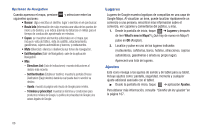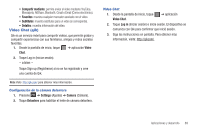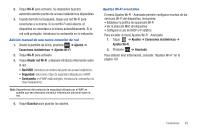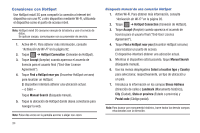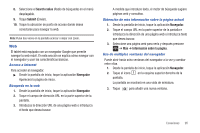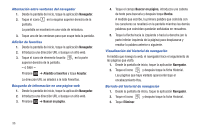Samsung SGH-T849 User Manual (user Manual) (ver.f7) (Spanish) - Page 95
Descarga de una nueva aplicación
 |
UPC - 610214625366
View all Samsung SGH-T849 manuals
Add to My Manuals
Save this manual to your list of manuals |
Page 95 highlights
Descarga de una nueva aplicación Para descargar una nueva aplicación, necesitará usar su cuenta de Google para iniciar sesión en Android Market. La página de inicio de Android Market proporciona varias maneras de buscar aplicaciones. En la página de inicio se destacan aplicaciones y se incluyen una lista de aplicaciones por categoría, una lista de juegos, un vínculo de búsqueda y un vínculo a My downloads (Mis descargas). 1. Desde la pantalla de inicio, toque la aplicación Market. 2. Cuando abra Market por primera vez, lea los Terms of Service (Términos de servicio) y toque Accept (Aceptar) para continuar. 3. Navegue al elemento que desea descargar y tóquelo. 4. Desplácese hacia abajo para ver más aplicaciones del desarrollador. También puede enviar un correo electrónico al desarrollador desde ese lugar. 5. Toque sin soltar un comentario para informar de él como spam (correo no deseado). ¡Importante!: Si la aplicación seleccionada requiere acceso a datos o control de una función en su tablet, Market muestra la información a la que accederá la aplicación. Toque OK (Aceptar) si acepta las condiciones de la aplicación. Una vez que toque OK en esta pantalla, usted es responsable por el uso de la aplicación en el tablet y por la cantidad de datos que ésta utilice. Use esta característica con cuidado. 6. Toque Install (Instalar). 7. Desde la pantalla Android Market, toque Downloads (Descargas). 8. Toque la aplicación instalada, después toque Open (Abrir). Consejo: La aplicación recién descargada aparecerá en la pantalla de inicio o en otro panel seleccionado. Nota: Se requiere un plan de datos para usar esta característica. Pueden aplicarse ciertos cargos. Para obtener más detalles, comuníquese con su proveedor de servicio. Aplicaciones y desarrollo 91